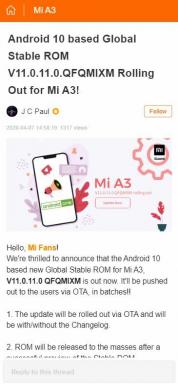Comment ouvrir des fichiers .DAT dans Windows 10
Miscellanea / / August 05, 2021
Avez-vous vu un fichier .dat en parcourant vos fichiers et vous êtes-vous demandé ce que cela pouvait être? Eh bien, un fichier .dat se compose de données nécessaires au bon fonctionnement des programmes. Par exemple, certains jeux peuvent créer des fichiers de données pour y stocker la configuration de l'utilisateur. Ainsi, plus tard, le jeu peut utiliser le fichier pour appliquer vos paramètres lorsque vous ouvrez le jeu.
Mais la question est la suivante: puis-je afficher ou ouvrir manuellement des fichiers .dat sur mon PC Windows 10? La réponse est que vous pouvez. Il existe différents programmes qui peuvent être utilisés pour afficher et modifier les fichiers .dat. Voyons comment les ouvrir sur votre ordinateur Windows 10.
Bien que vous ne puissiez pas tous les afficher car certains programmes encoderont du texte dans un format différent ou chiffreront les fichiers pour empêcher la falsification externe, ces fichiers ne sont pas destinés à être visualisés ou utilisés en dehors de programme. Même si leur modification peut endommager les programmes et les rendre cassés.

Table des matières
- 1 Comment ouvrir les fichiers .dat dans Windows 10?
- 2 Installation de programmes supplémentaires:
- 3 Utilisation de fichiers .dat
- 4 Conclusion
Comment ouvrir les fichiers .dat dans Windows 10?
Vous pouvez utiliser n'importe quel éditeur de texte pour ouvrir un fichier .dat sur votre ordinateur. Heureusement, une application est déjà disponible dans Windows. Utilisons-le.
Étape 1: Ouvrez l'emplacement où se trouve le fichier .dat.
Étape 2: Faites un clic droit dessus et sélectionnez ouvrir avec.
Étape 3: Sélectionnez Plus de programmes et sélectionnez Bloc-notes. ou Wordpad

Étape 4: Cela devrait ouvrir le fichier dans le bloc-notes ou Wordpad.

Installation de programmes supplémentaires:
Si vous n'aimez pas le programme Notepad par défaut fourni avec Windows pré-installé, vous pouvez utiliser d'autres programmes comme Notepad ++ (préférence personnelle).
Étape 1: Récupérez la dernière version de Notepad ++ sur ici.
Étape 2: Installez-le sur votre machine comme n'importe quel programme normal.
Étape 3: Cliquez avec le bouton droit sur le fichier .dat et sélectionnez Modifier avec Notepad ++.

Cela ouvrira le fichier sur le programme Notepad ++.
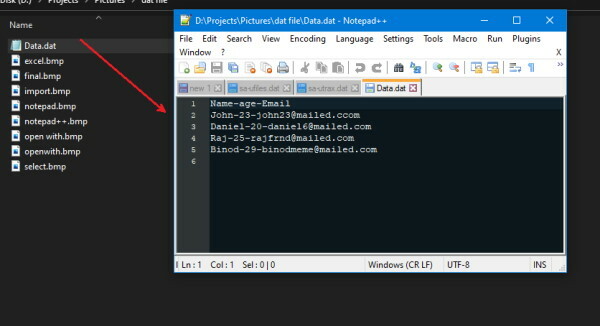
Certainement, Notepad ++ a des fonctionnalités avancées sur le bloc-notes ou Wordpad.
Utilisation de fichiers .dat
Bien sûr, vous pouvez copier-coller des données à partir d'un fichier .dat, mais vous souhaitez utiliser les données dans le traitement des données, vous pouvez utiliser vos tableurs comme Excel ou Libre calc.
- Ouvrez le fichier Excel cible.
- Accédez aux données et sélectionnez le texte du formulaire.

- Naviguez maintenant jusqu'à l'emplacement du fichier et sélectionnez tous les fichiers dans le sélecteur de type de fichier.
- Sélectionnez donc le fichier .dat requis et utilisez-le avec vos fonctions.

- Vous pouvez spécifier des délimiteurs pour fractionner les données comme vous le souhaitez.
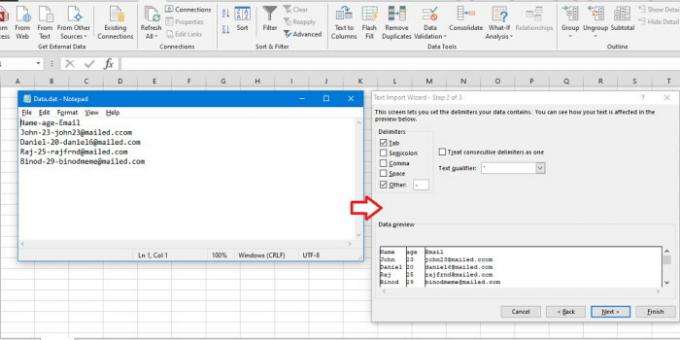
- Enfin, vous pouvez utiliser des fonctions Excel sur vos fichiers .dat.
Conclusion
Comme vous pouvez le voir, ouvrir des fichiers .dat dans Windows est facile. Grâce à ces outils intégrés, vous pouvez les afficher et les modifier sans avoir à installer de programmes supplémentaires. Néanmoins, avoir un outil avancé comme Notepad ++ vous sera utile si vous travaillez avec des fichiers de données similaires.
Bien que vous deviez être prudent lors de l'ouverture des fichiers .dat. Parce que ces fichiers peuvent être cruciaux pour le fonctionnement de n'importe quel programme. Si vous changez quelque chose, cela pourrait casser ces programmes. Par conséquent, il est sage de créer une copie puis de modifier les fichiers.
Le choix des éditeurs:
- Meilleurs paramètres QBittorrent pour des téléchargements plus rapides
- Guide de sécurité de la famille Microsoft | Comment le configurer et l'utiliser?
- Correction de la discorde bloquée sur l'écran de connexion
- Comment ajouter un égaliseur sonore pour Windows 10?
- Comment transférer des fichiers d'Ubuntu vers Windows 10 en double démarrage?
Rahul est un étudiant en informatique qui s'intéresse énormément au domaine de la technologie et de la crypto-monnaie. Il passe la plupart de son temps à écrire ou à écouter de la musique ou à voyager dans des endroits inconnus. Il croit que le chocolat est la solution à tous ses problèmes. La vie arrive et le café aide.